Kirjoittaja:
Louise Ward
Luomispäivä:
8 Helmikuu 2021
Päivityspäivä:
1 Heinäkuu 2024
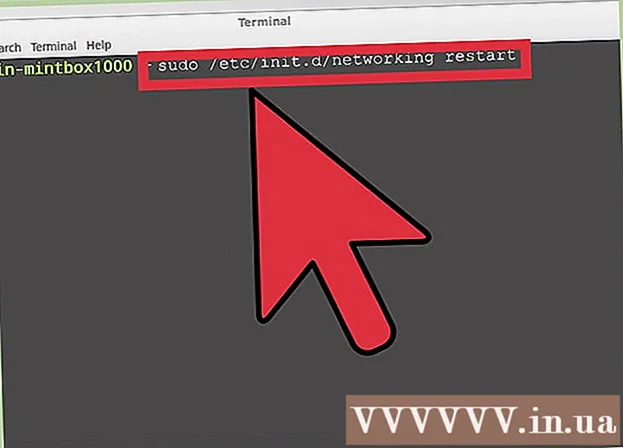
Sisältö
Oletusyhdyskäytävä on reitittimen IP-osoite. Yleensä käyttöjärjestelmä löytää portin automaattisesti asennusprosessin kautta, mutta sinun on ehkä muutettava sitä, varsinkin jos tietokoneessasi on verkossa useita sovittimia tai reitittimiä. .
Askeleet
Osa 1/2: Päätteen käyttö
Avaa Terminal-sovellus. Voit avata Terminal sivupalkista tai napsauttaa Ctrl+Alt+T.

Näytä nykyinen oletusyhdyskäytävä. Voit tarkistaa, mikä oletusyhdyskäytävä on asennettu kirjoittamalla reitti paina sitten ↵ Enter. Oletussanan vieressä oleva osoite on oletusyhdyskäytävä, ja käyttöliittymä, jolle se on määritetty, näkyy taulukon oikealla puolella.
Poista nykyinen oletusyhdyskäytävä. Jos tietokoneessa on määritetty useampi kuin yksi oletusyhteys, yhteysyhteys saattaa ilmetä. Jos haluat muuttaa reitittimen nykyistä IP-osoitetta, poista se ensin.- Anna tilaus sudo-reitti poista oletus gw IP-osoiteSovitin. Voit esimerkiksi poistaa reitittimen oletusyhteysportin 10.0.2.2 kirjoittamalla sudo-reitti poista oletus gw 10.0.2.2 eth0.

Anna tilaus.sudo-reitti lisää oletus gw IP-osoiteSovitin. Jos esimerkiksi haluat muuttaa reitittimen IP-osoitteeksi 192.168.1.254, kirjoita sudo-reitti lisää oletusarvoinen gw 192.168.1.254 eth0. Sinua pyydetään antamaan käyttäjän salasana komennon suorittamiseksi. mainos
Osa 2/2: Kokoonpanotiedostojen muokkaaminen
Avaa määritystiedosto editorilla. Kirjoita komennot sudo nano / etc / network / interface avataksesi tiedoston Nano-ohjelmistossa. Järjestelmätiedoston muokkaaminen säilyttää muutokset aina, kun tietokone käynnistetään uudelleen.
Siirry oikeaan osioon. Etsi osa reitittimestä, jonka IP-osoitetta haluat muuttaa. Langallista yhteyttä varten reititin on yleensä.
Lisää.yhdyskäytävä IP-osoite tähän osioon. Kirjoita esimerkiksi yhdyskäytävä 192.168.1.254 asettaa oletusyhdyskäytävän arvoksi 192.168.1.254.
Tallenna muutokset ja poistu. Lehdistö Ctrl+X paina sitten näppäintä Y Tallenna muutokset ja poistu.
Käynnistä verkko uudelleen. Käynnistä verkko uudelleen kirjoittamalla komento sudo /etc/init.d/networking uudelleenkäynnistys. mainos



